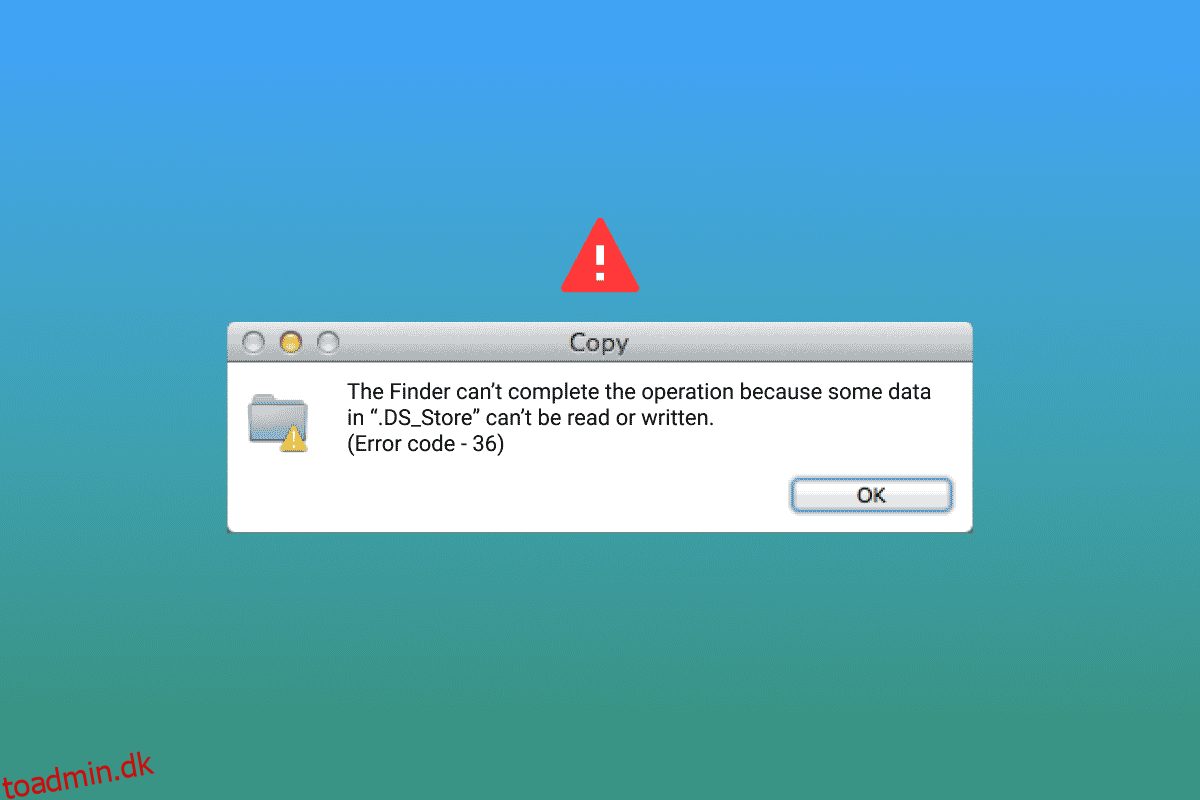Mac er kendt for sin ultimative CPU-ydeevne og enorme konfiguration, når det kommer til stationære og bærbare computere. Dens suveræne træk er snak om byen. Fra at flytte vigtige filer og mapper til at kopiere dem, alt er en kage på Mac. Men der er sjældne tilfælde, hvor denne proces med at flytte filer kan støde på fejl 36. Hvis du er en person, der står over for det samme problem på dit skrivebord, så er du det rigtige sted at finde en løsning på det samme. Vi bringer dig en perfekt guide, der hjælper dig med at vide, hvad der er fejlkode 36 på Mac, og hvordan du løser det. Så lad os begynde med at vide om fejlen kort og nogle detaljerede metoder til at rette den.
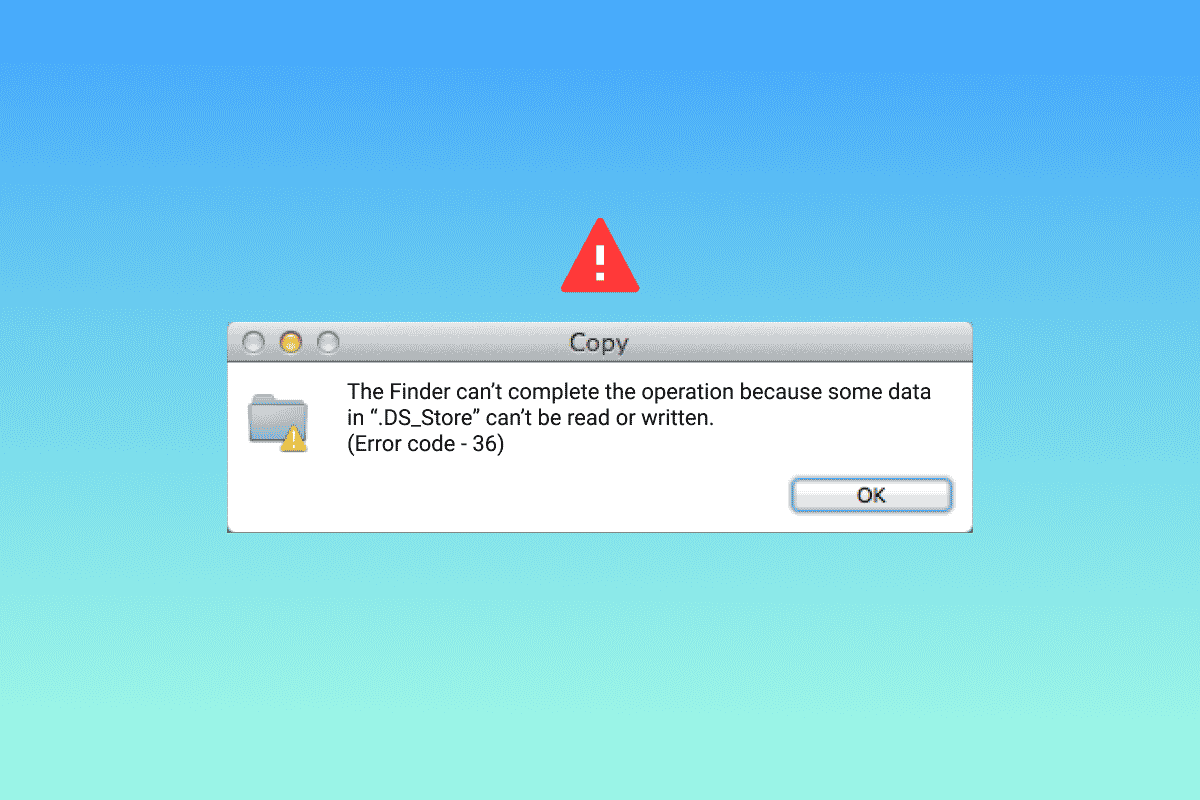
Indholdsfortegnelse
Hvad er fejlkode 36 på Mac?
Fejlkode 36 støder normalt på Mac-brugere, når de forsøger at flytte, kopiere eller slette filer. Disse handlinger, når de udføres i Finder, fører til fejlen. Ikke bare det, men fejlen giver også oplysninger om filen, der forårsager problemet. Den problematiske fil er skjult i Finder, og fejlkode 36 indikerer, at den ikke kan læses eller skrives, mens du udfører nogen af de nævnte handlinger.
Årsagerne, der almindeligvis er relateret til fejlen, er:
- Filens position
- Placering af ikoner
- Når filen har en filtypenavn med en prik eller understregning
- Forældet macOS
- Malware eller virusangreb
- Korrupte eller beskadigede filer på det eksterne drev
Nu hvor du er klar over de skyldige, der kan forårsage fejlen på din Mac, er det tid til at vide om de løsninger, der kan hjælpe dig med at løse problemet og fortsætte med at flytte filerne.
Metode 1: Opdater macOS
Først og fremmest er det vigtigt, at du opdaterer dit system, hvis du undrer dig over, hvordan løser jeg fejl 36 på Mac. Det er blevet rapporteret, at fejlkode 36 er forårsaget på grund af ældre versioner af Mac-servere. Derfor er opdatering af systemet til den nyeste version en hurtig løsning på problemet.
1. Åbn Systemindstillinger ved at klikke på æbleikonet på dit skrivebord.
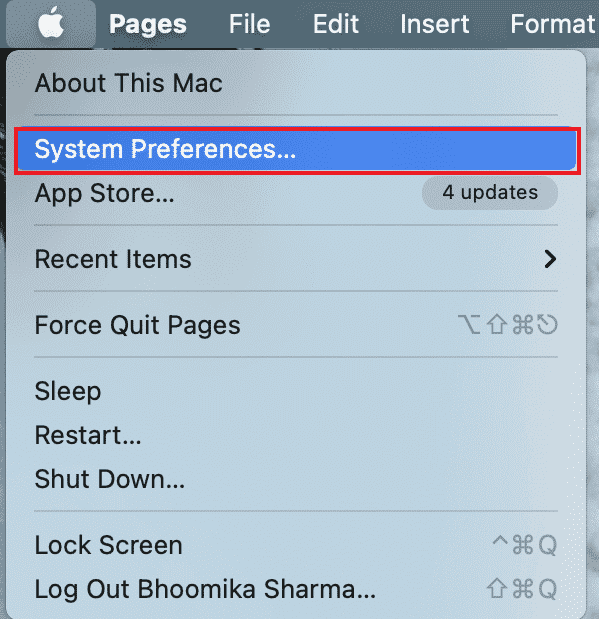
2. Klik nu på ikonet Softwareopdatering fra listen på skærmen Systemindstillinger.
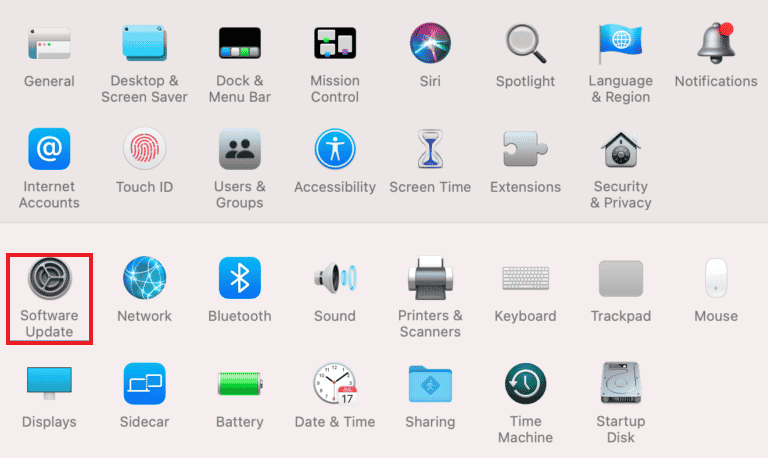
3. Hvis der er en tilgængelig, skal du klikke på Opdater nu.
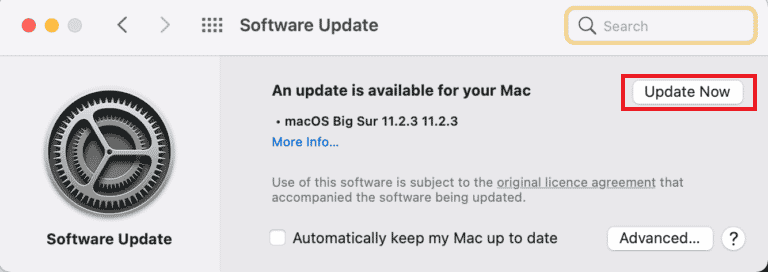
Når opdateringen er installeret, skal du genstarte dit system og gentage processen med at flytte eller kopiere filen for at kontrollere, om problemet er løst.
Metode 2: Afinstaller tredjeparts antivirussoftware
Tredjeparts antivirussoftware på din Mac kan også være en årsag til problemet, og en måde at rette fejl 36 på på Mac er at afinstallere denne software. Antivirussoftware har en tendens til at forstyrre Mac-processerne og andre operationer, og her er de trin, der kan hjælpe dig med at afinstallere det:
1. Klik på Finder fra handlingslinjen nederst på skærmen.
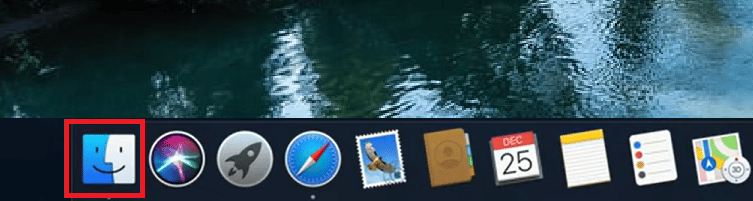
2. Klik nu på Go-bjælken øverst.
3. Vælg Hjælpeprogrammer i menuen.
4. Find derefter antivirussoftwaren og dobbeltklik på den for at afinstallere.
Når afinstallationsprocessen er færdig, skal du genstarte dit system og kontrollere, om fejlen fortsætter.
Metode 3: Tillad filtilladelser
Fejlkoden 36 kan også vises på din macOS, hvis den fil, du forsøger at behandle, flytte eller kopiere, ikke har de nødvendige tilladelser til det samme. Sørg derfor for, at filtilladelserne ikke stemmer overens.
1. Klik på Finder-appen i den nederste bjælke.
2. Find og klik på den fil, du forsøger at behandle.
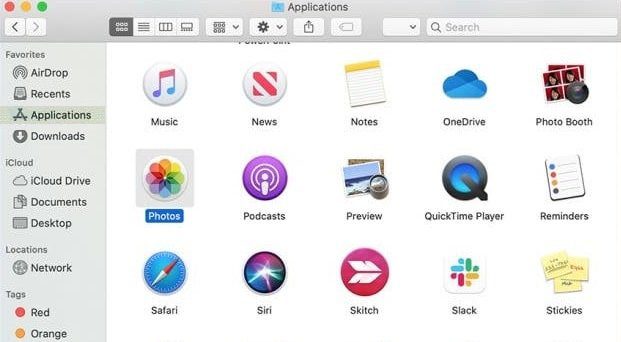
3. Klik på Få info.
4. Fjern markeringen af Låste filer.
5. Find fanen Deling og tilladelser, og vælg Alle.
Metode 4: Kopier filer via kommandolinjen
En anden måde at sikre, at du ikke støder på fejlkode 36, er ved at kopiere filer ved hjælp af kommandolinjen. Dette kan gøres ved hjælp af følgende trin:
1. Åbn Terminal fra mappen Hjælpeprogrammer.

2. Naviger til kildemappen.
3. Kopier filer til din disk.
Metode 5: Kør Diskværktøj
Hvis du vil vide, hvad der er fejlkode 36 på Mac, bør du nok tjekke dit systems SD-kort eller interne drev. Hvis SD-kortet er inkompatibelt, eller det interne drev ikke kan læses af dit system, kan det resultere i fejl 36. I dette scenarie er det bedste, du kan gøre, at køre diskværktøjet på SD-kortet eller -drevet. Sådan kan du begynde med denne metode:
1. Skriv Utilities i Spotlight Search-området på dit skrivebord.
2. Åbn mappen Hjælpeprogrammer.
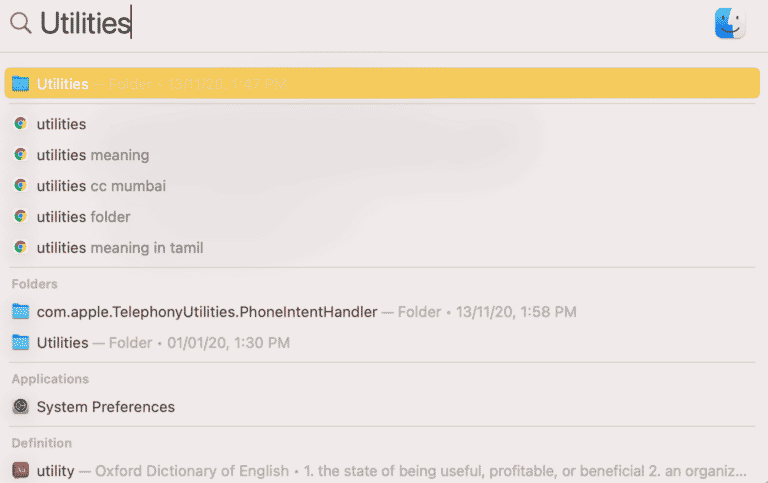
3. Klik på Diskværktøj i Hjælpeprogrammer.
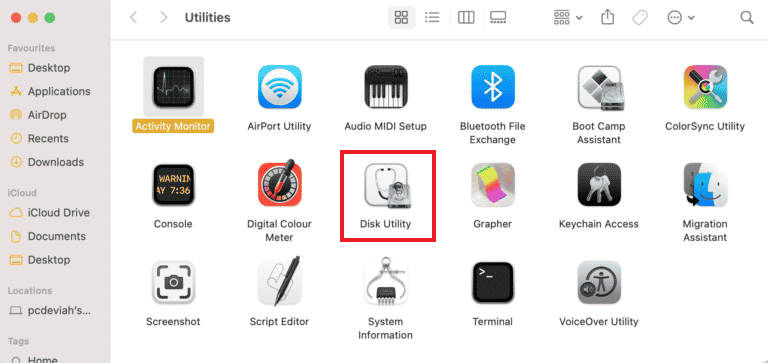
4. Vælg nu BOOT fra sidepanelet og klik på First Aid-ikonet øverst.
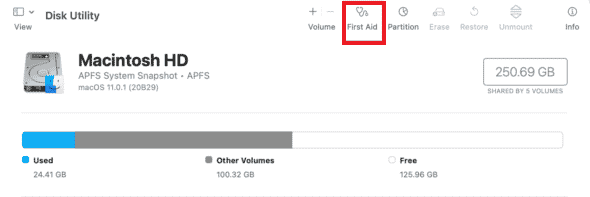
5. Klik derefter på Kør for at starte processen.
Når processen er færdig, skal du genstarte din Mac og se, om problemet er løst.
Metode 6: Slet skjulte cachefiler
Skjulte cache-filer er en af de fremtrædende årsager til, at fejlkoden 36 stødes på Mac. Desktop Services Store, også kendt som DS Store, opbevarer disse skjulte cachefiler, der indeholder oplysninger om indstillinger og systemkonfiguration. Derfor, hvis du vil vide, hvordan retter jeg fejl 36 på Mac, så er sletning af DS Store-filer løsningen for dig.
1. Klik på Finder-ikonet nederst på skærmen.
2. Klik derefter på Programmer og vælg Hjælpeprogrammer på listen.
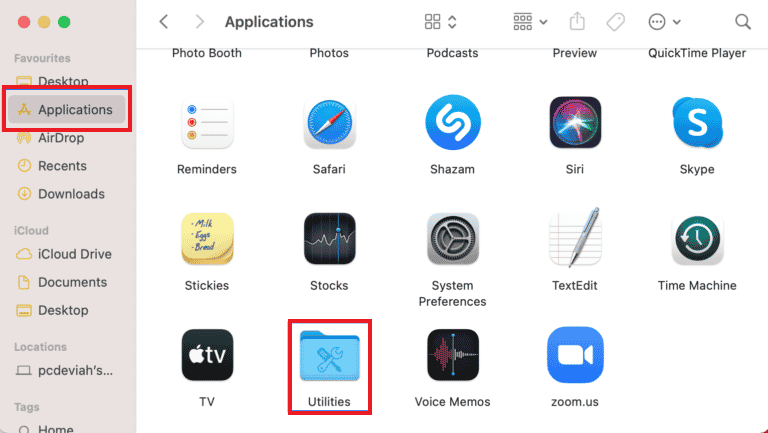
3. Find og åbn Terminal-værktøjet fra listen.

4. Indtast følgende kommando, og tryk på Retur.
sudo find / -name “.DS_Store” -depth -exec rm {} ;
5. Indtast din administratoradgangskode, og vælg OK for at starte processen.
Når processen er færdig, skal du genstarte din Mac og kontrollere, om problemet er løst. For at vide mere om genstartsprocessen, tjek vores guide Sådan starter du Mac i fejlsikret tilstand.
Metode 7: Kør dot_clean Command i Terminal
Fejlstyring med prik-understregningsfiler kan ende med at forstyrre flytning eller komprimering af filer. I dette tilfælde kan brug af en dot_clean-kommando i Terminal hjælpe med at slette den overflødige dato og blive en løsning til din, hvordan du løser fejl 36 på Mac.
1. Åbn Terminal-værktøjet fra sektionen Hjælpeprogrammer.

2. Indtast dot_clean-kommandoen i den, og tryk på Retur.
3. Træk nu den problemfyldte mappe til terminalvinduet, og tryk på Retur for at behandle dot_clean-kommandoen.
Når hele processen er fuldført, skal du flytte eller kopiere den mappe, du prøvede at lægge i tidligere, og se om fejlen fortsætter.
Metode 8: Formater SD-drev
Hvis du leder efter svar på, hvad der er fejlkode 36 på Mac, så har dit SD-kort muligvis svar på det. Det er højst sandsynligt, at dit SD-kort er korrupt eller ikke kompatibelt med dit macOS-system, hvilket resulterer i fejl 36, som forhindrer dig i at flytte dine filer. I et sådant scenarie kan du gøre brug af Diskværktøj i dit system for at slippe af med SD-kortets indhold eller blot formatere det for at udelukke fejlmuligheden.
Bemærk: Sikkerhedskopier dine data på SD-kortet, før du udfører nedenstående trin.
1. Klik på Finder i handlingslinjen nederst.
2. Klik på Hjælpeprogrammer i Programmer.
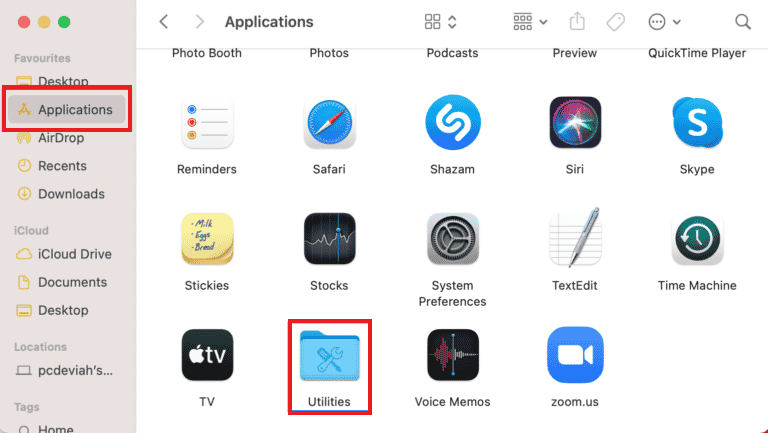
3. Vælg Diskværktøj i den.
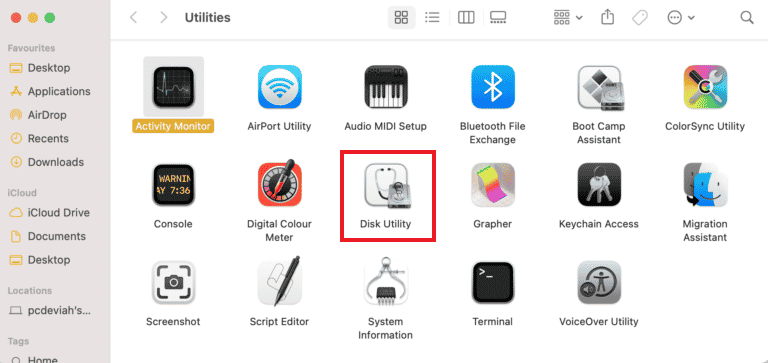
4. Vælg SD-kortet fra sidemenuen.
5. Klik på indstillingen Slet øverst.
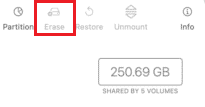
6. Bekræft det ved at klikke på Slet.
Når processen med at formatere SD-kortet er færdig, skal du gentage processen med at flytte eller kopiere filen og kontrollere, om fejlkoden 36 er løst.
Ofte stillede spørgsmål (ofte stillede spørgsmål)
Q1. Hvad kan jeg gøre, hvis dot_clean ikke virker på min Mac?
Ans. Dot_clean virker ikke på din Mac, hvis du ikke tilføjer en sti ved siden af dot_clean-kommandoen. Det virker heller ikke, hvis den nævnte sti er forkert. For at udelukke denne fejl kan du blot trække og slippe filen ved siden af dot_clean-kommandoen.
Q2. Hvad betyder DS Store-filen?
Ans. DS Store-filer står for Desktop Services-filer, der automatisk oprettes af Finder på din Mac. Disse filer indeholder attributter for mapperne i dem, herunder ikonpositioner og baggrundsbilleder.
Q3. Hvordan kan jeg rette fejlkoder på Mac?
Ans. Fejlkoder på Mac-systemet kan rettes ved blot at køre kontrollerne på diske, genstarte systemet eller opdatere en forældet version af macOS.
Q4. Hvad er fejlkoder?
Ans. Fejlkoder angiver fejl, forklarer årsager, der ligger bag dem, og hjælper med at rette dem. Der er mange fejlkoder, som Windows- og Mac-brugere støder på på grund af tekniske problemer eller softwareproblemer.
Q5. Hvordan kan jeg finde skjulte filer på Mac?
Ans. Skjulte filer på Mac kan findes ved hjælp af Finder-programmet. Find din harddisk i den, og åbn Macintosh HD-mappen. Du kan også finde skjulte mapper i dokumenter, programmer og skrivebordsmapper.
***
Fejlkode 36 er faktisk et sjældent problem, som Mac-brugere står over for, når det kommer til at flytte, slette eller kopiere deres filer. Finder kan løbe ind i et problem med skjulte filer på dit system, hvilket får dig til at undre dig over fejlkoden 36, og hvad du skal gøre med den. Vi håber, at vores guide hjalp dig med at løse dette problem og gav dig alle svarene om, hvad der er fejlkode 36 på Mac, og hvordan du løser det. Fortæl os, hvilken af metoderne der hjalp dig mest med at løse dette problem. For flere spørgsmål eller værdifulde forslag, kontakt os ved at efterlade en kommentar nedenfor.